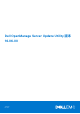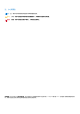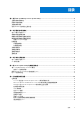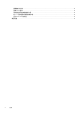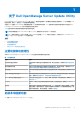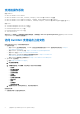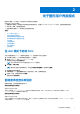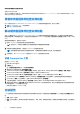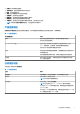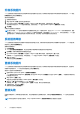Users Guide
Table Of Contents
软件和硬件前提条件检查失败消息
前提条件检查失败消息:
系统不满足所要求的前提条件,包括某些硬件组件需满足的前提条件和安装 Dell OpenManage 软件组件所需的前提条件。因此
所有这些行将在比较报告中禁用。
修复软件前提条件检查失败问题
在 GUI 模式下启动 Dell OpenManage Server Update Utility (SUU) 而前提条件检查失败时,执行以下操作:
1. 安装 Dell OpenManage SUU 7.0 或更高版本。
2. 继续升级、降级或更新组件。
解决硬件前提条件检查失败问题
当以 GUI 模式启动 Dell OpenManage Server Update Utility (SUU) 而硬件组件的前提条件检查失败时,先安装作为前提条件的硬件,
然后再继续升级、降级或更新组件。与系统内存利用率相关的 Dell DUP HDD 固件更新公用程序要求服务器最少具有 8GB 到 16GB 的
RAM。
要安装硬件前提条件,请执行以下步骤:
1. 使用 Prerequisites 介质启动系统以达到前提条件级别。
注: 在系统 BIOS 中设置引导顺序以使介质驱动器置于系统硬盘驱动器的前面。
2. 如果系统不能满足前提条件,请使用 Prerequisites 介质重新启动系统。
注: 可能需要再次重新启动以完成前提条件更新。在屏幕信息提示移除该介质之前,切勿将其移除。
3. 出现提示时,用 Dell Server Updates 介质更换 Prerequisites 介质并重新引导系统。
创建 Prerequisites 介质
要创建 Prerequisites 介质:
1. 访问 dell.com/support。
2. 在支持之下。
a. 在 按服务标签选择部分下,单击 输入服务标签。
3. 单击 Drivers & Downloads(驱动程序和下载)。
4. 从 Select Your Product Family(选择产品系列)菜单中,选择 Servers, Storage, Networking(服务器、存储、网络)。
5. 从 Select Your Product Line(选择产品线)菜单中,选择 PowerEdge Server。
6. 从 Select Your Product Model(选择产品型号)列表中,选择 PowerEdge 系统并单击 Confirm(确认)。
7. 从 Operating System(操作系统)和 Driver Language(驱动程序语言)下拉式菜单中,选择相应的操作系统和系统语言。
8. 从 Category(类别)下拉式菜单中,选择 Systems Management(系统管理)。
9. 从显示的结果表中,单击 File Title(s)(文件标题)列中的 CD ISO - PowerEdge Updates Prerequisites v1.0。
10. 单击 Download Now(立即下载)将 PE Updates prereq cd.iso 文件保存到系统中。将此文件复制到具备介质刻录程序的系统
中并用提供的 .iso 文件创建可引导介质。
该可引导介质即为 Prerequisites 介质。
比较报告
SUU 会将系统中安装组件的版本与存储库中可用组件的版本进行比较,并将结果显示在比较报告中。以下是显示在比较报告中的字
段:
● 选择 - 选择一个组件。
● 状态 - 显示状态图标,其中每个图标表示不同的状态:升级、降级、仅前提条件更新、前提条件和并置条件均更新、仅并置条件
更新。
8
关于图形用户界面模式